系统下载推荐
当前位置:主页 > 系统教程 > win10系统360浏览器怎样开启地址栏显示图片放大镜

360浏览器是一款兼容性很不错的浏览器,许多win10装机版系统用户都会安装使用360浏览器,当你们浏览一些图片或文字无法看清的时候,只能一个个点开查看很麻烦,那么其实你们可以使用开启地址栏显示图片放大镜开关,下面给大家带来win10系统360浏览器怎样开启地址栏显示图片放大镜的操作步骤。

全部操作步骤:
第一步:打开浏览器,点击顶部菜单栏的工具;
第二步:在工具弹出的下拉框中点击选项;
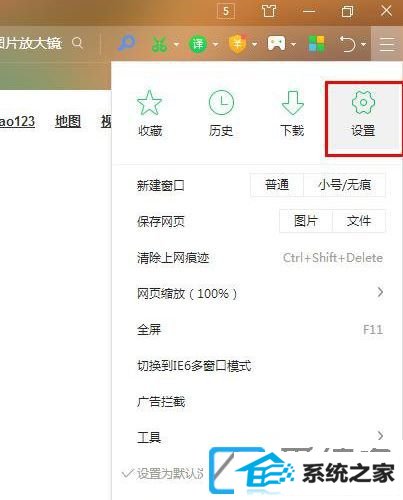
第三步:在选项界面找到地址栏模块,在地址栏右侧有个在地址栏显示图片放大镜开关默认是处于关上状态;
第四步:勾选在地址栏显示图片放大镜开关,开启在地址栏显示图片放大镜;

第五步:打开一个包含有图片的资讯文章,你们便可以在顶部的地址栏中看到显示图片放大镜图标;
第六步:点击地址栏显示图片放大镜便自动进入全屏看图模式,赶紧去体验体验下吧。
上面便是win10系统360浏览器怎样开启地址栏显示图片放大镜的全部操作办法了,用户可以参看上面的办法步骤来进行操作,能跟方便的查看图片。
系统下载推荐
系统教程推荐